Рекламное объявление
Сколько времени занимает загрузка Windows? Этот вопрос почти так же бесполезен, как «Сколько ликов в центр Тутси Поп?» Кажется, это займет вечность. Есть несколько вещей, которые вы можете сделать, чтобы заставить Windows запускаться быстрее 10 программ запуска, которые можно безопасно отключить для ускорения работы WindowsКомпьютер загружается медленно? Возможно, у вас слишком много программ, запущенных при запуске. Вот как отключить запуск программ в Windows. Подробнее , но, возможно, часть проблемы заключается в том, что ваш компьютер Windows выполняет функцию CHKDSK при каждом запуске.
Вы видели это на экране во время ожидания? Это часто случается с тобой? Вы когда-нибудь задумывались, что это такое, что оно делает, и действительно ли Windows нужно это делать? Читайте дальше, мой друг, и мы ответим на эти вопросы вместе.
Что такое ЧКДСК?
CHKDSK - это команда в Командная строка Windows Руководство для начинающих по командной строке WindowsКомандная строка позволяет вам напрямую общаться с вашим компьютером и инструктировать его для выполнения различных задач. Подробнее запустить программу или утилиту, известную как ChЕСКDяск. Вы можете видеть, откуда поступает команда. Программа Check Disk предназначена для того, чтобы убедиться, что файлы компьютера и файловая система Что такое файловая система и как вы можете узнать, что работает на ваших дискахЧто такое файловая система и почему они имеют значение? Узнайте различия между FAT32, NTFS, HPS +, EXT и другими. Подробнее в порядке. Он также проверяет физический диск, чтобы увидеть, есть ли поврежденные сектора 5 признаков вашего жесткого диска (и что делать)Поскольку у большинства людей сегодня есть ноутбуки и внешние жесткие диски, которые немного затягиваются, реалистичный срок службы жесткого диска составляет, вероятно, около 3–5 лет. Это чрезвычайно ... Подробнее и пытается восстановить данные из них. Но что это на самом деле означает?

Попытайтесь думать о своем приводе как о холле, полном шкафов для хранения документов. Иногда файлы помещаются в неправильные ящики, а иногда они ломаются. Допустим, человек, который вчера пользовался комнатой, достал кучу файлов, положил некоторые обратно в неправильные места, оставил кучу их валяться и, возможно, был немного груб с ящиками. В этом и заключается идея того, что происходит, когда вы выключаете компьютер с помощью кнопки питания, а не выключаете его через меню «Пуск». Большинство людей делают это, потому что их Windows занимает слишком много времени для выключения Windows закрывается навсегда? Попробуй это!Вы просто выключаете свой компьютер; Как трудно это может быть? Выключение - сложный процесс, и многое может пойти не так. Если ваша Windows 7, 8.1 или 10 застревает, ознакомьтесь с нашими ... Подробнее .

Теперь вам нужно пойти туда и провести кучу исследований. Вы открываете дверь, вы стоите здесь с открытым ртом, а потом думаете про себя: «Я просто не могу сделать это сегодня». Это в значительной степени то, что делает ваш компьютер, когда его файловая система испорчена. Теперь представьте, у вас есть сотрудник, единственная цель которого - зайти в зал шкафов, разобраться во всем и починить ящики. Имя этого человека будет Check Disk.
Почему CHKDSK запускается при запуске?
Продолжая аналогию с залом шкафов для документов, сможет ли Check Disk справиться с этой задачей, если там будет работать кучка людей? Конечно нет. Check Disk также не будет иметь времени для выполнения работы, когда рабочий день заканчивается в 5 часов, и все питание отключается. Итак, что делает Check Disk, так это приходит первым делом утром, немного раньше всех, и проверяет, все ли в порядке.

Вот почему Check Disk запускается на вашем компьютере при запуске. К сожалению, Check Disk немного ленив и не будет на самом деле убирать вещи или исправлять их, если вы явно не скажете это сделать. Это делается путем добавления флаги командной строки 15 команд командной строки Windows (CMD), которые вы должны знатьКомандная строка по-прежнему является мощным инструментом Windows. Вот наиболее полезные команды CMD, которые должен знать каждый пользователь Windows. Подробнее Такие как /е для еошибки диска ix и /р для рнайти информацию из плохих секторов.
Почему CHKDSK запускается при каждом запуске для меня?
Там в что-то не так с вашим жестким диском Что такое повреждение данных? Как исправить поврежденный жесткий дискПовреждение данных может привести к повреждению данных на жестком диске, поэтому рекомендуется сохранять резервные копии. Слишком поздно? Узнайте, как восстановить ваш жесткий диск. Подробнее . Это короткий ответ.
Однако, что именно является проблемой, ответить гораздо сложнее. Возможно, критический системный файл поврежден Как исправить поврежденную файловую систему Windows NTFS с Ubuntu Подробнее или удален. Возможно, есть много плохих секторов, с которыми не справляются. Помните, что Check Disk не исправит это, если вы не скажете это сделать. Пока проблема не будет устранена, Windows может попытаться выяснить проблему, запуская Check Disk при каждом запуске.
Кажется, CHKDSK работает вечно. Что мне делать?
Подождите. В Windows 7 и более ранних версиях запуск может занять часы, даже дни. Он проверяет каждый файл на вашем компьютере и чем больше диск, тем больше времени это займет. Если вы прервете это, вы просто помешаете ему выполнить свою работу. Поэтому, когда вы снова запускаете компьютер, Check Disk запускается снова, потому что он хочет закончить свою работу.
Как я могу остановить запуск CHKDSK при каждом запуске?
Ответ прост, но не обязательно прост - исправить все, что не так с Windows Как восстановить, обновить или сбросить установку Windows 8В дополнение к стандартной функции восстановления системы в Windows 8 есть функции «обновления» и «перезагрузки» вашего ПК. Думайте об этом как о способах быстрой переустановки Windows - сохранении ваших личных файлов или удалении ... Подробнее . Там может быть только одна вещь неправильно или десятки. Количество возможных исправлений на самом деле неизвестно, но давайте рассмотрим самые простые и наиболее распространенные исправления, которые вы можете попробовать.
Убедитесь, что CHKDSK не является запланированной задачей
Хотя вряд ли, это самая простая вещь для проверки. открыто Планировщик задач открыв свой Стартовое меню а затем искать планировщик задач. Это должно показать вверху результатов. Нажмите на это, чтобы открыть его.

Возможно, вам придется немного покопаться, чтобы увидеть, есть ли здесь задача проверки диска. Вы можете легко увидеть это на рисунке ниже, потому что я положил его туда. Щелкните правой кнопкой мыши и выберите удалять. Это должно сделать это. Но если это не причина, читайте дальше.
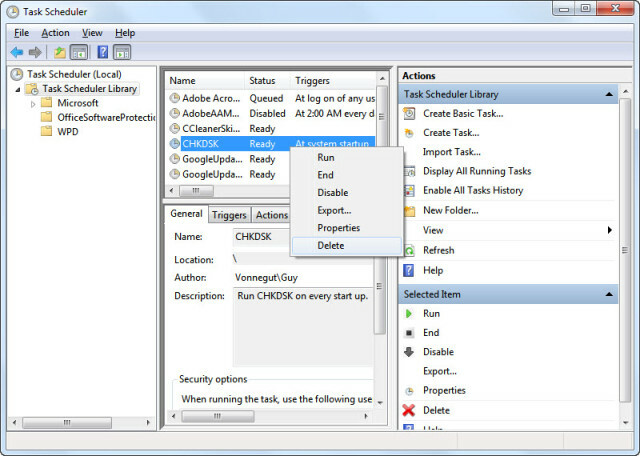
Убедитесь, что CHKDSK не запланирован для запуска
Это звучит так же, как и выше, но это не так. Проверка диска может быть запланирована для запуска только при следующем запуске. Чтобы увидеть, так ли это, вам нужно иметь права администратора и перейти к Командная строка. Нажмите на ваш Стартовое меню и искать командная строка. Это должен быть лучший результат, как cmd.exe. Щелкните правой кнопкой мыши на этом и выберите Запустить от имени администратора.

Прежде чем продолжить, в этой статье предполагается, что метка тома для вашего жесткого диска C:. Это может быть любое другое письмо, так что проверьте это, прежде чем продолжить.
Когда откроется окно командной строки, введите
chkntfs c:и ударил Войти. Если вы видите следующее сообщение, то Check Disk запустится при следующем запуске.
Тип файловой системы - NTFS. Chkdsk был запланирован для запуска вручную при следующей перезагрузке на томе C: Если вы получите следующее сообщение, то это не запланировано запустить, и это хорошо. Возможно, вы захотите продолжить с другими шагами ниже, чтобы убедиться, что ваш жесткий диск в порядке.
Тип файловой системы - NTFS. C: не грязныйВы действительно должны позволить ему работать, но если это причиняет вам слишком много горя, вы можете отменить его. В окне командной строки введите
chkntfs / x c:затем нажмите Войти. Это предотвратит запуск Check Disk при следующем запуске.
Запустите CHKDSK с правильными флагами
Если Check Disk все равно будет работать, вы можете также сказать ему, чтобы он исправлял любые проблемы и восстанавливал, что он может, из поврежденных секторов. Для этого вам потребуется доступ администратора на компьютере. Ниже приведены инструкции, которые будут работать для Windows 7 и более ранних версий, а затем инструкции для Windows 8 и более поздних версий.
Немного о твердотельных накопителях
Если вы не уверены, какой у вас жесткий диск, проверьте, есть ли на вашем компьютере Sзловонный SТейт DРив (SSD) вместо ЧАСАрд DИСК DРив (жесткий диск). Если на вашем компьютере есть SSD, вы все равно можете использовать Check Disk, но нет необходимости запускать его с /р флаг. Существуют различия между SSD и HDD Как работают твердотельные накопители?В этой статье вы узнаете, что такое твердотельные накопители, как на самом деле работают и работают твердотельные накопители, почему такие накопители так полезны, а также один из основных недостатков твердотельных накопителей. Подробнее , самое главное, что SSD не имеет движущихся частей.

Нет диска, о котором можно было бы говорить, поэтому не требуется проверять физический диск с помощью chkdsk c: / r. Но Windows по-прежнему использует ту же файловую систему, как на жестком диске, так и на жестком диске, поэтому она все еще может воспользоваться командой chkdsk c: / f для восстановления файловой системы. Кроме того, Check Disk на самом деле просто не нужен.
Windows 7 и ранее
В Windows 7 и более ранних версиях это может занять некоторое время. Возможно, от часа до дня или больше, поэтому убедитесь, что вы можете сэкономить время. Вы не хотите прерывать проверку диска после его запуска.
Для этого нажмите на кнопку «Пуск». Тип командная строка в Поиск программ и файлов коробка. Лучший результат должен быть cmd.exe. Щелкните правой кнопкой мыши на этом и выберите Запустить от имени администратора.

Когда откроется окно командной строки, введите команду
чкдск с: / рзатем нажмите Войти кнопка. Флаг / r пытается восстановить информацию из поврежденных секторов и предполагает, что вы хотите исправить любые ошибки диска, поэтому вам не нужен флаг / f.
Вы увидите, что командная строка скажет вам, что «… не может работать, потому что том используется другим процессом». Затем вас спросят, хотите ли вы: «Хотите… запланировать проверку этого объема в следующий раз, когда система перезагружается? (Y / N) ”Тип Y и нажмите Войти запланировать проверку диска с возможностью восстановления.
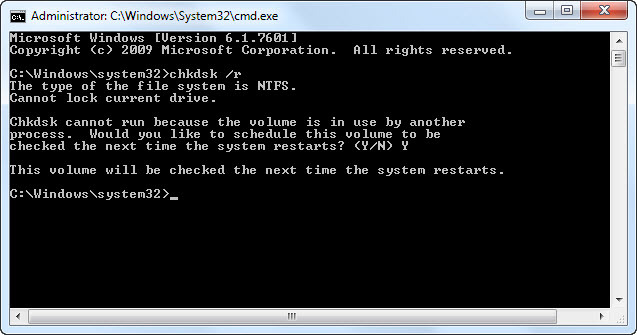
Перезагрузите компьютер и оставьте его делать свое дело. Как только это будет сделано, ваша файловая система должна быть отремонтирована, и Check Disk больше не должен запускаться при запуске, если только нет другой проблемы.
Windows 8 и новее
Windows 8 решает подобные проблемы гораздо более эффективно. Файловая система всегда проверяет себя на наличие проблем. Проблемы, не требующие отключения жесткого диска, устраняются немедленно. Проблемы, которые требуют вашего жесткого диска в автономном режиме, например, при перезагрузке, будут записаны в виде списка дел.
Поскольку только элементы, для которых требуется, чтобы диск находился в автономном режиме, должны быть исправлены, Check Disk может выполнить свою работу за считанные секунды или, возможно, пару минут. Для этого нажмите на свой Начните кнопка. Тип CMD в Поиск программ и файлов коробка. Лучший результат должен быть cmd.exe. Щелкните правой кнопкой мыши на этом и выберите Запустить от имени администратора.

Просто, чтобы убедиться, что все проблемы найдены и устранены, сначала запустите проверку диска, введя команду
chkdsk C: / scanи нажав Войти ключ. Во время сканирования он исправит все, что может, не будучи в автономном режиме. Как только это закончится, введите команду
chkdsk C: / spotfixи нажмите Войти ключ. Вы увидите, что командная строка скажет вам, что «… не может работать, потому что том используется другим процессом». Затем вас спросят, хотите ли вы: «Хотите… запланировать проверку этого объема в следующий раз, когда система перезагружается? (Y / N) ”Тип Y и нажмите Войти запланировать проверку диска. Теперь перезагрузите компьютер.
На этот раз Check Disk запустится и исправит все проблемы, обнаруженные при сканировании. Поскольку это только устраняет эти конкретные проблемы, этот процесс занимает от нескольких секунд до нескольких минут.
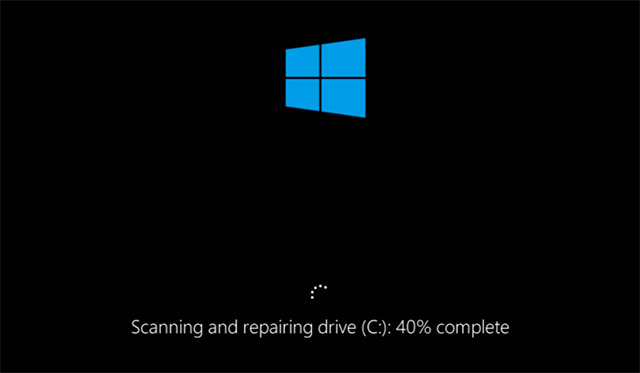
Теперь ваша файловая система должна быть восстановлена, и Check Disk больше не должен запускаться при запуске, если только нет другой проблемы.
Проверьте это
После того, как Check Disk выполнит свою работу, есть только один способ действительно проверить, будет ли он работать снова при запуске - перезагрузить компьютер. Надеюсь, он не будет работать, и вы можете продолжить свой день. Если он все еще работает, у вас могут быть более глубокие проблемы с вашей файловой системой, жестким диском, проблемы с реестром Как исправить ошибки реестра Windows и когда не беспокоитьВ большинстве случаев исправление нашего реестра ничего не даст. Иногда ошибки реестра вызывают хаос в конце концов. Здесь мы рассмотрим, как выявлять, изолировать и исправлять проблемы с реестром - и когда вообще не беспокоиться. Подробнее или самой операционной системы. Вы должны посмотреть на выполнение Восстановление системы Windows Как создать диск восстановления Windows 8Дни переустановки Windows, когда она работает, давно прошли. Все, что вам нужно для исправления Windows 8, это диск восстановления, либо на CD / DVD, либо на USB, либо на внешнем жестком диске. Подробнее или, возможно, даже чистый Переустановка Windows Хотите знать, как переформатировать Windows 8? Позволь мне объяснитьВы, вероятно, хотите выполнить чистую установку. В Windows 8 это обычно не требует форматирования. Давайте выясним, что вы можете сделать вместо этого. Подробнее . Также возможно, что пришло время установить новый жесткий диск Как установить новый жесткий диск, чтобы заменить старый Подробнее . Это крайний случай, но это потенциальное решение.
Помогло ли вам это из вашей проблемы? Нашли ли вы какие-либо другие способы остановить запуск Check Disk при запуске? Есть вопросы? Поделитесь ими в комментариях, и вместе мы будем учиться и помогать друг другу. Хорошие комментарии только, пожалуйста.
Кредиты изображений: роботизированная фигура Via Shutterstock, Зал Файлов через Shutterstock, Твердотельный накопитель через WikiMedia.
Имея более чем 20-летний опыт работы в области информационных технологий, обучения и технических специальностей, я хочу поделиться тем, что я узнал, с кем-либо еще, кто хочет учиться. Я стремлюсь сделать лучшую работу, насколько это возможно, наилучшим образом и с небольшим количеством юмора.
